「フォト」アプリで編集した写真を壁紙にしよう!

旅行やイベントなどでたくさん撮った写真を、そのままにしていませんか?Windows 10に標準搭載されている「フォト」アプリは、切り抜きや回転、補正など、ひと通りの機能を備えています。せっかくなので、自分で撮った画像を編集して、オリジナルの壁紙を作ってみてはどうでしょう。
公開日2017年3月29日
掲載内容は公開当時のものであり、最新情報と異なる場合があります。
「フォト」アプリを始めよう
Windows 10の「フォト」アプリは、無料ながらひと通りの機能を備えています。かんたんな画像加工だけなら、「フォト」アプリでも充分に利用できます。まずは「フォト」アプリを起動して、パソコン内に保存されている画像データを表示してみましょう。
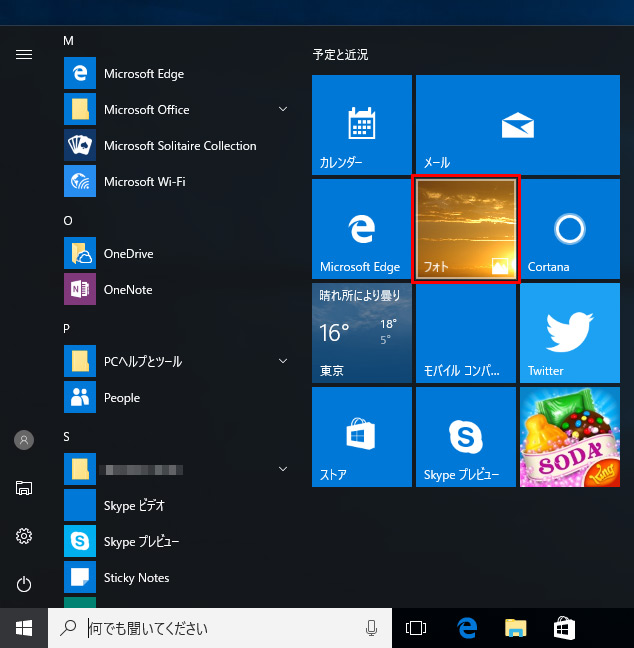
「スタート」ボタンをクリックし、「フォト」タイルをクリックします。
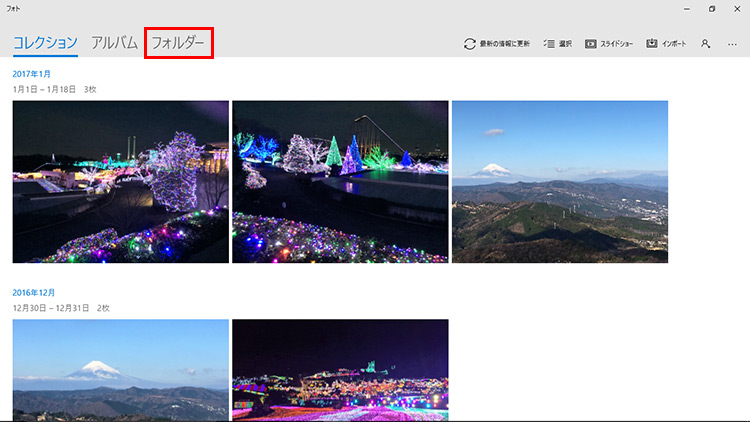
「フォト」アプリが起動し、「コレクション」画面が表示されます。「フォルダー」をクリックします。
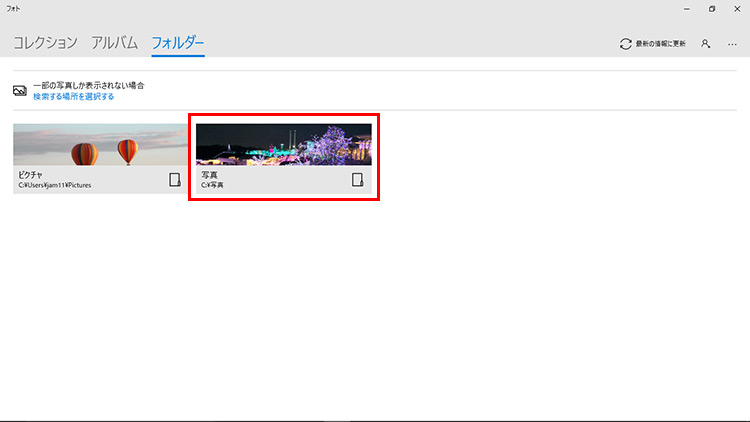
表示したいフォルダーをクリックします。
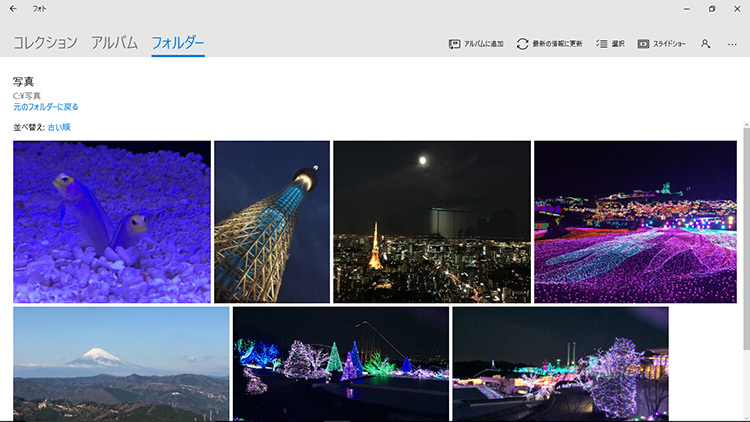
フォルダー内の画像が一覧表示されます。
目的のフォルダーが表示されていない場合
目的のフォルダーが表示されていない場合は追加します。ここでは、「C:¥photo」フォルダーを追加してみます。
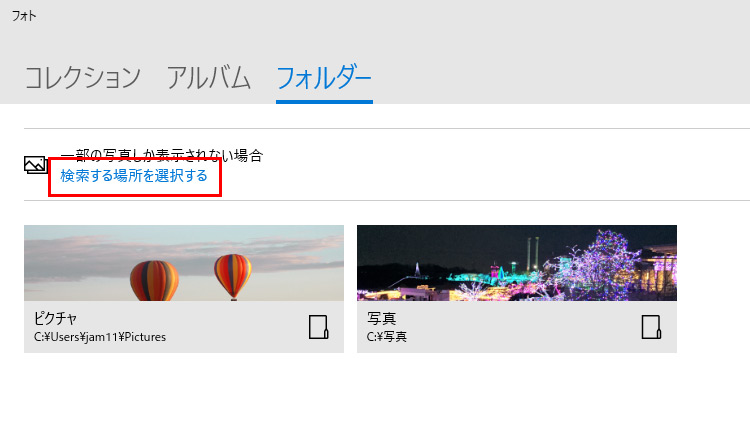
「検索する場所を選択する」をクリックします。
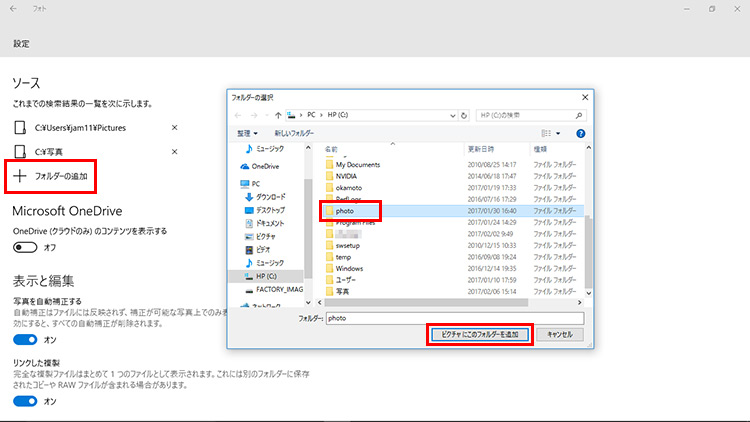
「フォルダーの追加」をクリックし、[フォルダーの選択]ダイアログで、表示したいフォルダーを選択し、「ピクチャにこのフォルダーを追加」をクリックします。
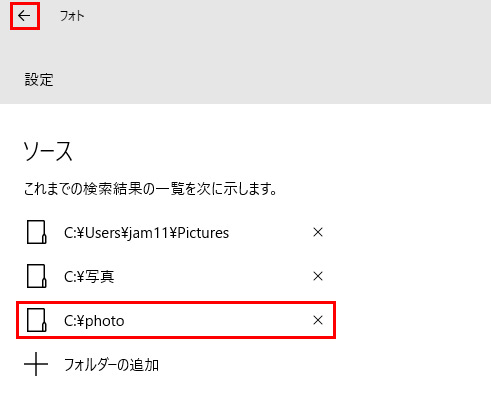
フォルダーが追加されたら、画面左上の「←」をクリックします。
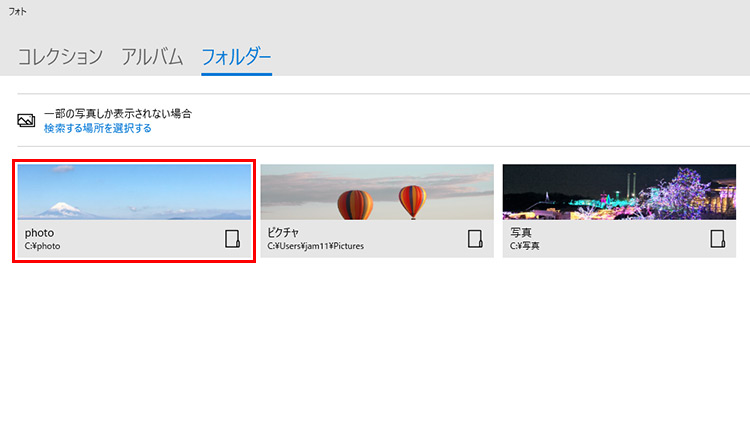
追加されたフォルダーをクリックします。
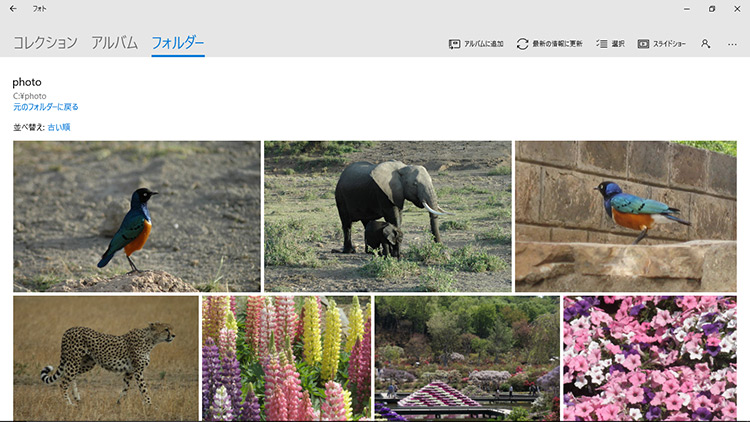
フォルダー内の画像が一覧表示されます。
デジタルカメラやスマートフォンのデータを取り込む
「フォト」アプリのメニューから、デジタルカメラやスマートフォンの画像データを取り込むことができます。
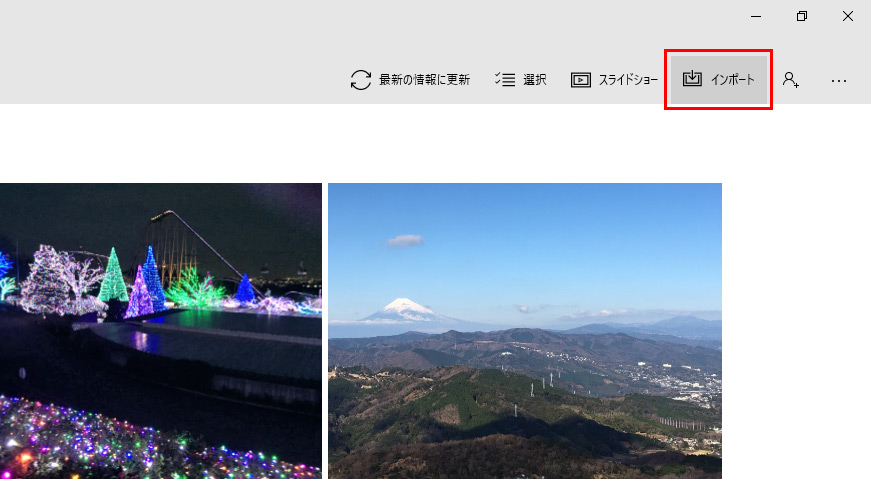
機器をUSBケーブルでパソコンに接続したら、「インポート」をクリックします。
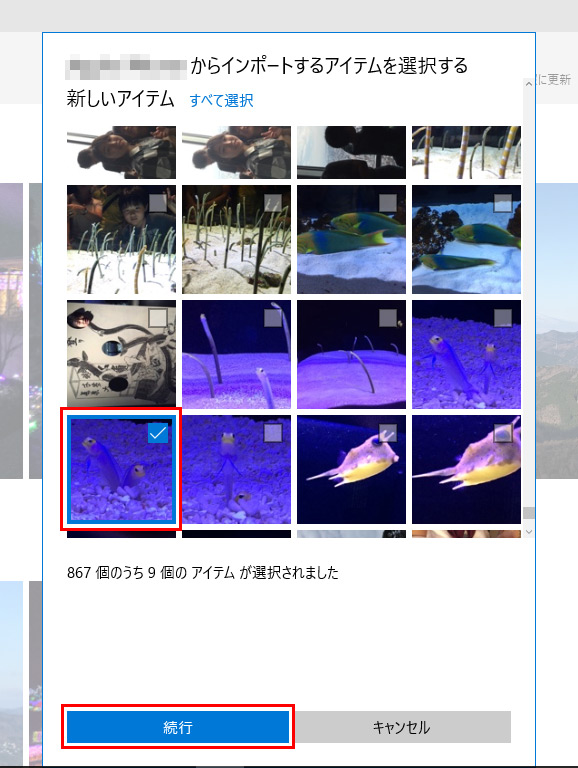
アイテム選択画面で、取り込みたい画像にチェックを入れ、「続行」をクリックします。次の画面で「インポート」をクリックすれば画像が取り込まれます。
画像を編集しよう
前に述べたように、「フォト」アプリでは画像を編集することができます。自動補正はもちろん、補正の細かい設定や、クロップ(切り抜き)、回転などの画像編集もできます。
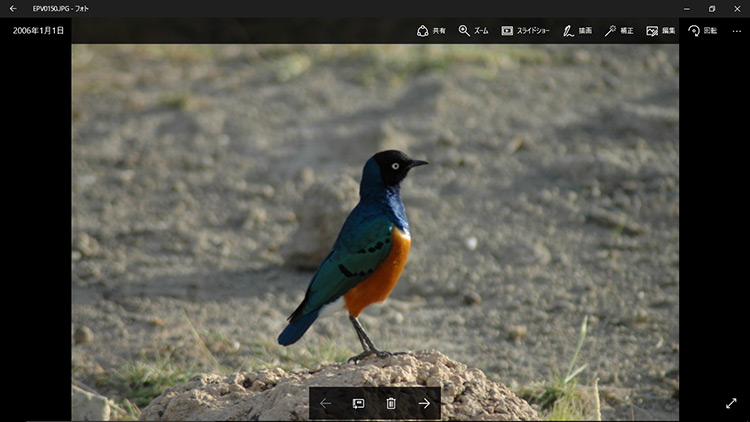
一覧で、編集したい画像をクリックすると編集画面が開きます。
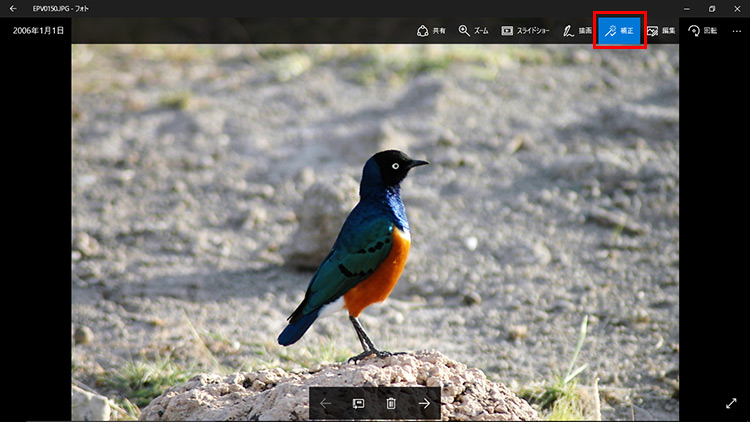
「補正」をクリックすると、色や明るさなどが自動補正されます。
写真の補正
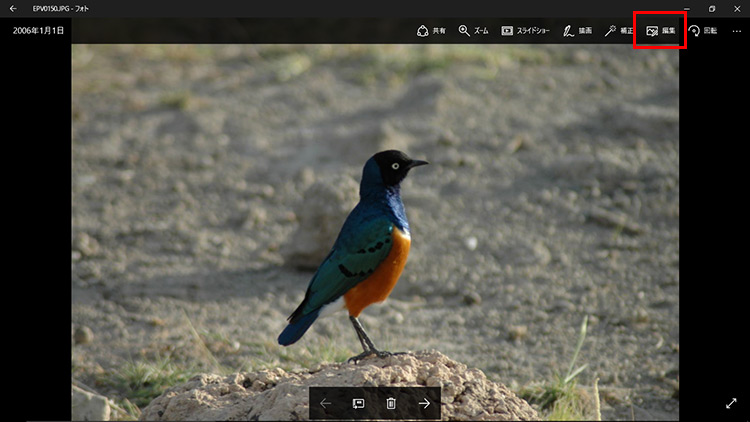
細かく編集したい場合は、「編集」をクリックします。
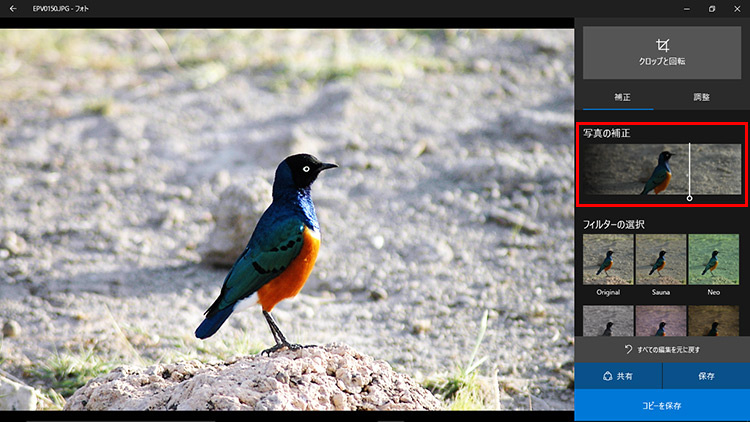
「写真の補正」をクリックし、表示されたバーをドラッグすることで、補正の度合いを変更することができます。
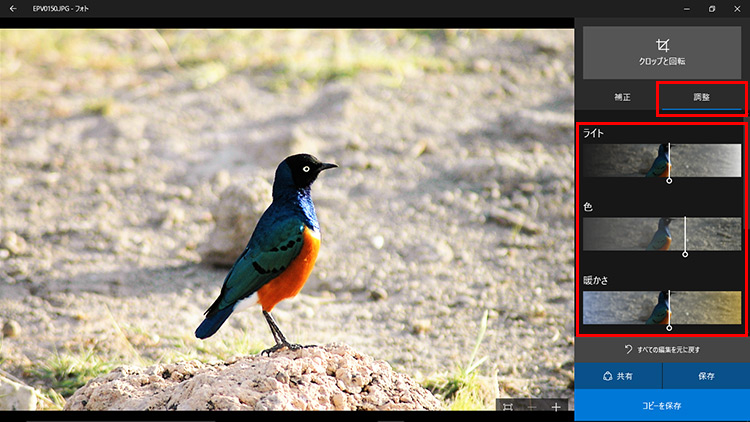
「調整」をクリックすると、「ライト」「色」「暖かさ」「明瞭度」を、それぞれ個別に設定することができます。
クロップ(切り抜き)や回転
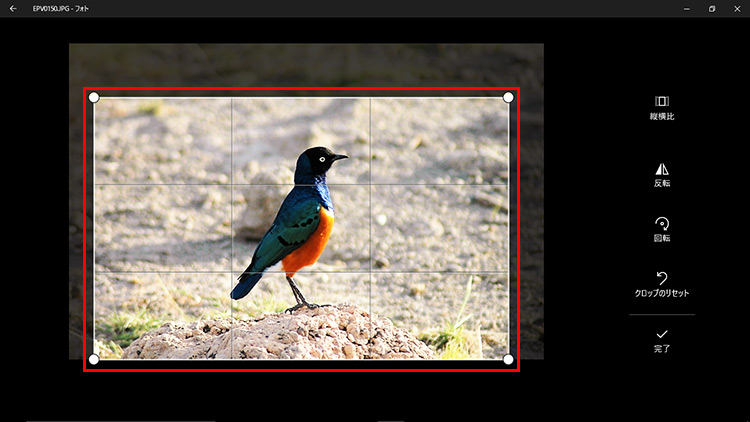
「クロップと回転」をクリックし、画像の周囲をドラッグすれば切り抜くことができます。
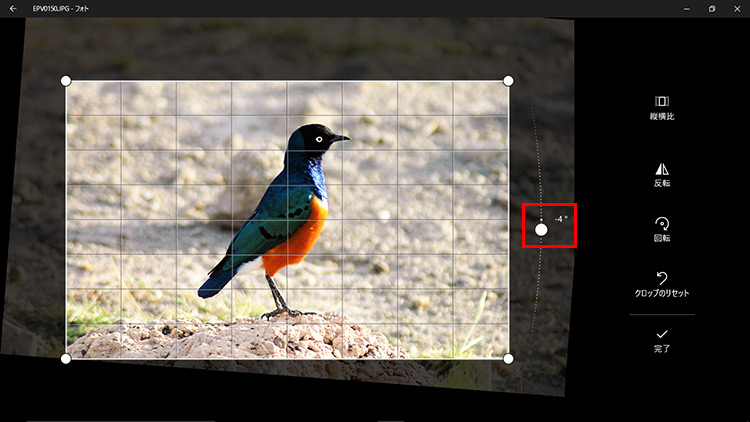
画像の右側の●をドラッグすることで、画像を好きな角度に回転することができます。
編集がうまくいかなかったら
いろいろと編集を加えていたら結果が思った通りにならなかった、といった場合は、「すべての編集をやり直す」をクリックすることで、編集前の状態に戻せます。
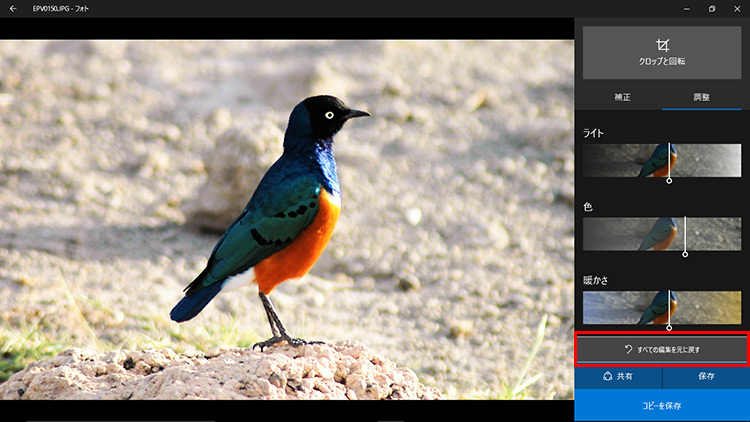
「すべての編集をやり直す」をクリックすると、元の写真に戻ります。
編集したデータは[コピーを保存]で保存しよう
編集したデータを保存する際に、「保存」をクリックしてしまうと、元のデータを上書きしてしまいます。念のため、「コピーを保存」をクリックして、編集前のデータとは別の画像ファイルとして保存しておくと良いでしょう。
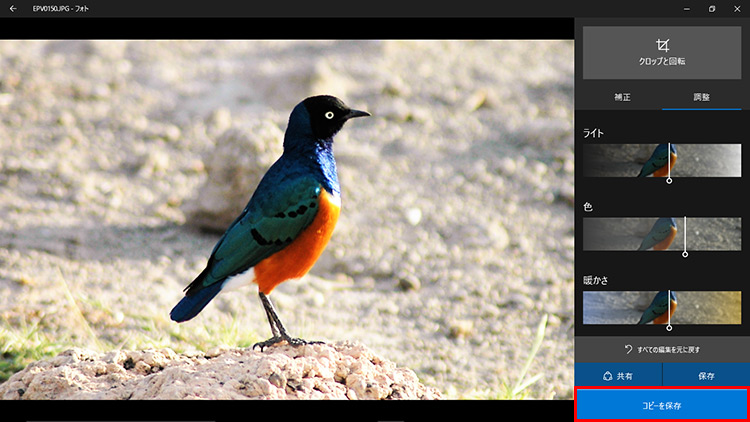
「コピーを保存」すると、元の写真とは別の画像として保存されます。
編集した画像を壁紙にしよう
編集した画像、「フォト」アプリから簡単に壁紙に設定することができます。
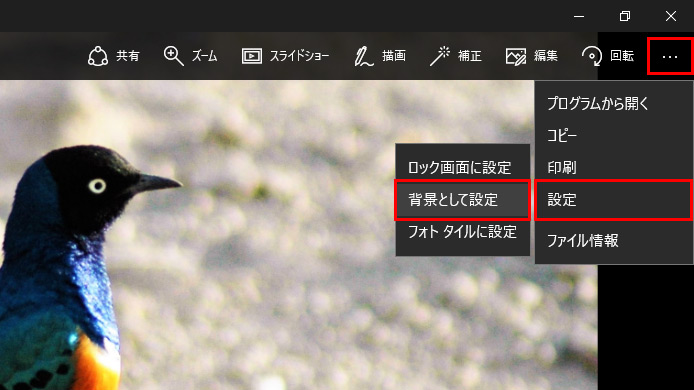
画像を表示した状態で、画面右上の「・・・」をクリックし、[設定]-[背景として設定]を選択します。
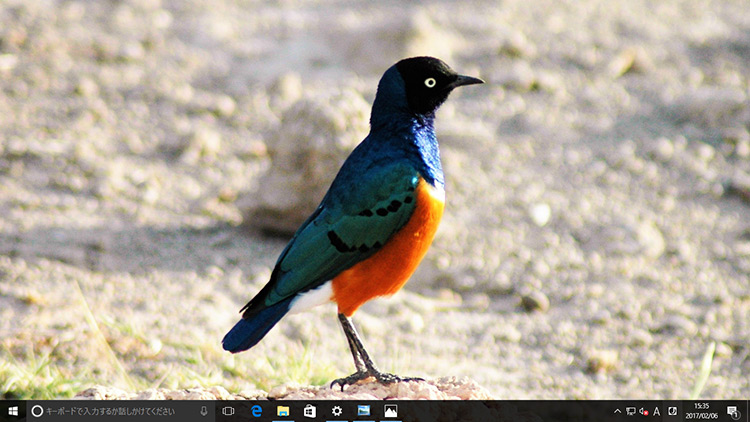
デスクトップを表示すると、選択した画像が壁紙に設定されていることがわかります。
編集した画像をロック画面に設定する
[設定]-[ロック画面に設定]を選択すれば、選択した画像をロック画面に設定することもできます。
まとめ
簡単な操作で画像の編集ができる「フォト」アプリを利用すれば、写真を思い通りに編集することができます。自分で編集した画像を壁紙に設定して楽しみましょう。
こんなサポートもあります
今回は、Windows 10の「フォト」アプリについてご紹介しました。他にも、パソコンの操作方法でわからないことがある、もっとパソコンについて詳しく知りたい、とお考えの方もいるかと思います。当社では「PCコンシェルジュ」という有料サービスをご用意しており、豊富な知識と高いスキルをもった専任アドバイザーが、パソコン活用相談など、幅広い範囲のご相談をお受けします。わかりやすいとご好評をいただいているリモートサポートが利用できます。なお、「FMV プレミアムサービス あんしんスタンダード」という月額サービスによる割引もございますので、ぜひご利用ください。

